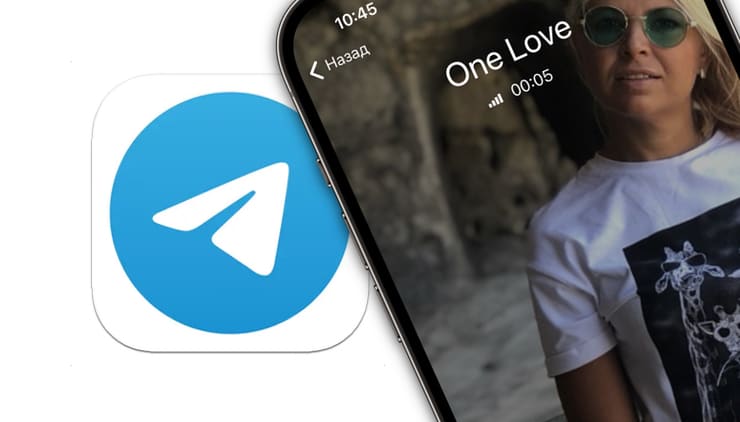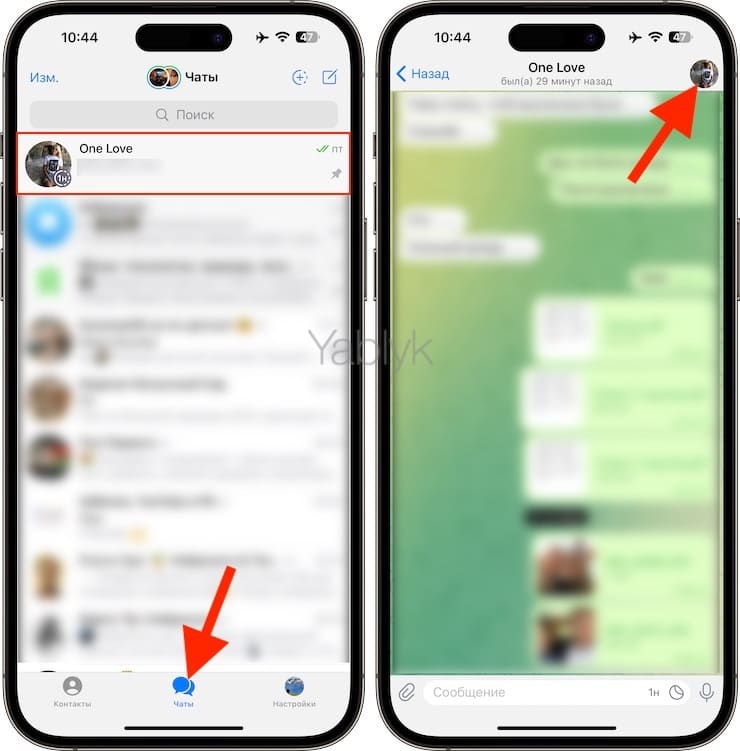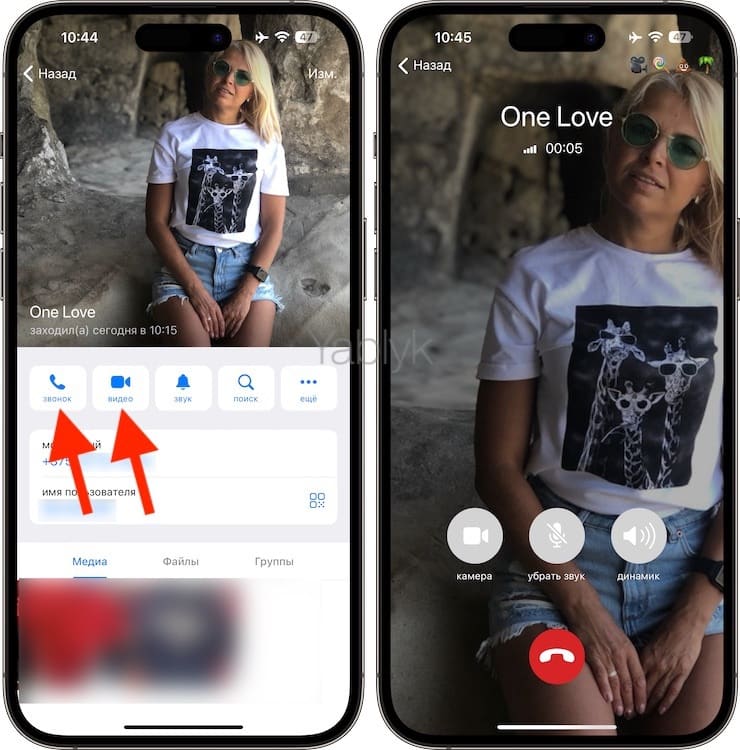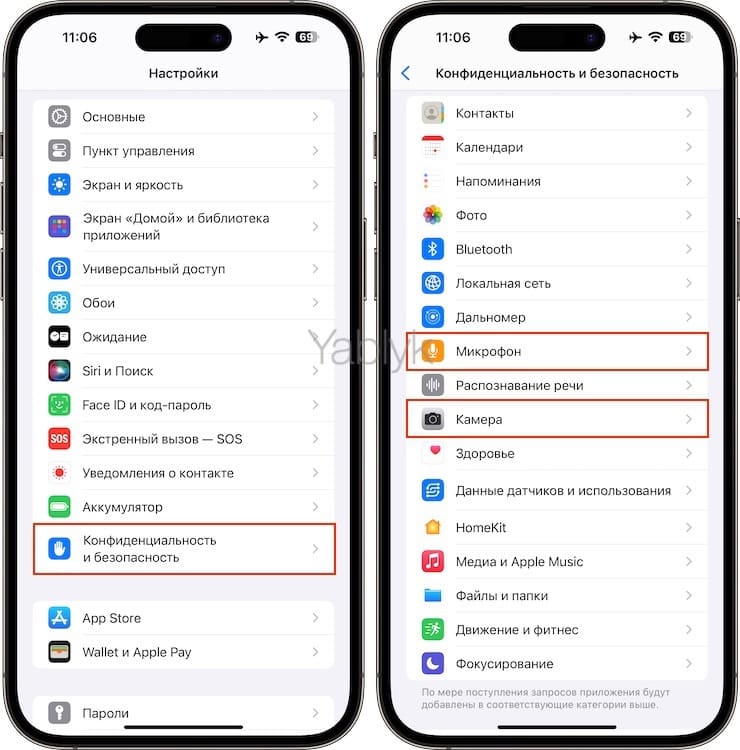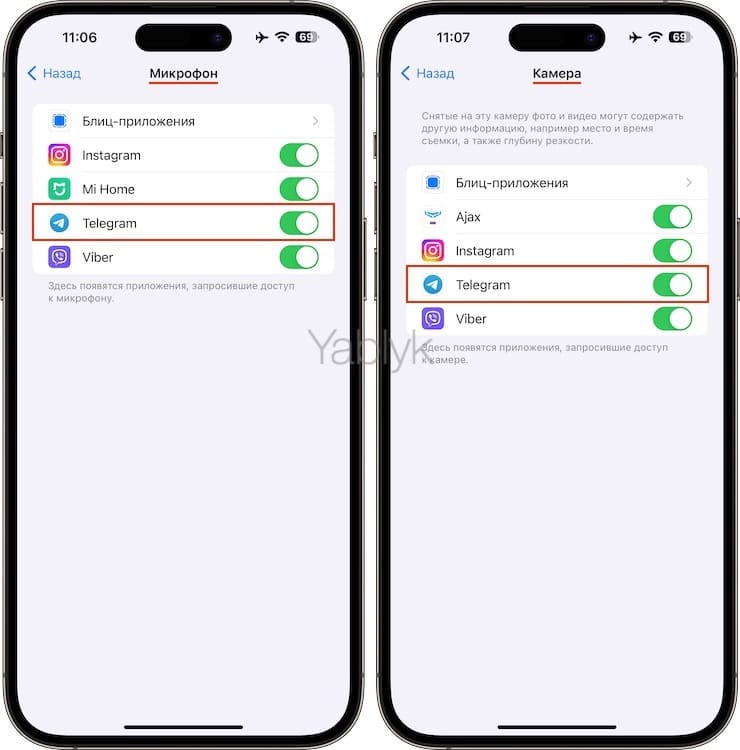Мессенджер Павла Дурова продолжает покорять пользователей во всем мире. В Телеграме можно не только переписываться и подключать различных ботов, но и просто осуществлять аудио и видеозвонки с высоким качеством связи. Для тех, кто еще только начал осваивать «телегу», рассказываем, как это делать.
Подписаться на Яблык в Telegram — только полезные инструкции для пользователей iPhone, iPad и Mac t.me/yablykworld.
💚 ПО ТЕМЕ: Как изменить скорость голосового сообщения в iMessage, Telegram и WhatsApp?
Как звонить через Telegram
1. Скачайте приложение Telegram для iPhone или Android.
2. Для удобства использования переведите Telegram на русский (украинский, белорусский, казахский) язык по этой инструкции.
3. Откройте вкладку Чаты, выберите интересующего пользователя и нажмите на иконку его профиля в правом верхнем углу экрана.
4. Для осуществления аудио звонка (только голос) нажмите на иконку «Звонок» с изображением трубки телефона, для совершения видеовызова (голос + видео), нажмите значок «Видео» с изображением камеры.
💚 ПО ТЕМЕ: Как в Telegram находить людей рядом, изменять иконку приложения и добавлять людей, которых нет в контактах.
Не работает микрофон или камера во время звонка в Телеграм, что делать?
Первым делом, необходимо проверить, предоставлены ли доступы к приложению Telegram для микрофона и камеры вашего устройства. Ниже мы расскажем, как это сделать на примере iPhone. Для пользователей Mac, Android и Windows шаги примерно одинаковы, но могут отличаться названия разделов меню.
1. Откройте приложение «Настройки» и перейдите в раздел «Конфиденциальность и безопасность».
2. Выберите меню «Микрофон» и «Камера».
3. Установите переключатель Telegram в положение «Включено».
🔥 Смотрите также: